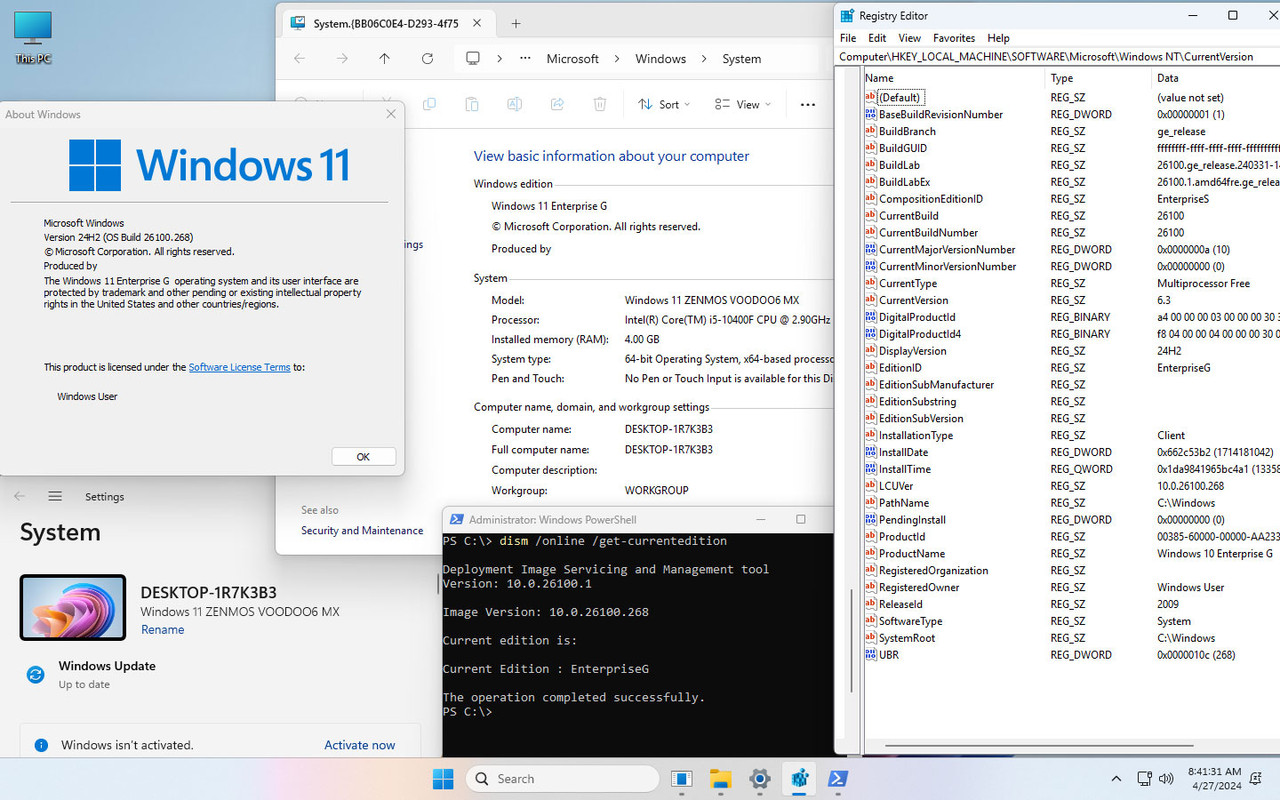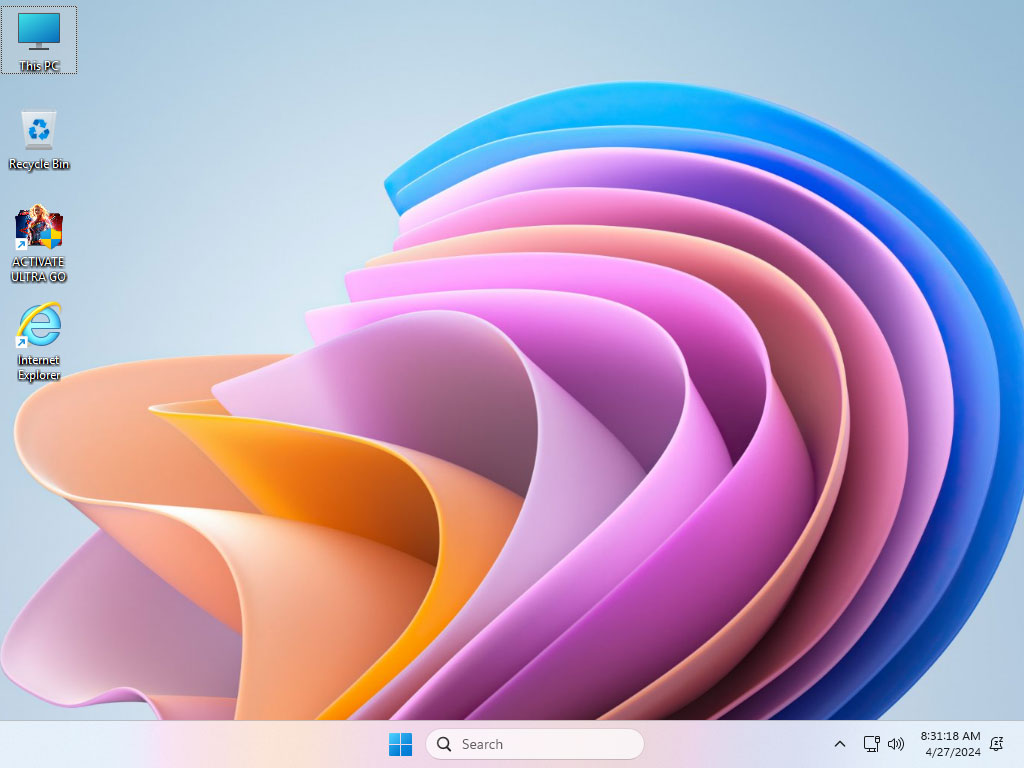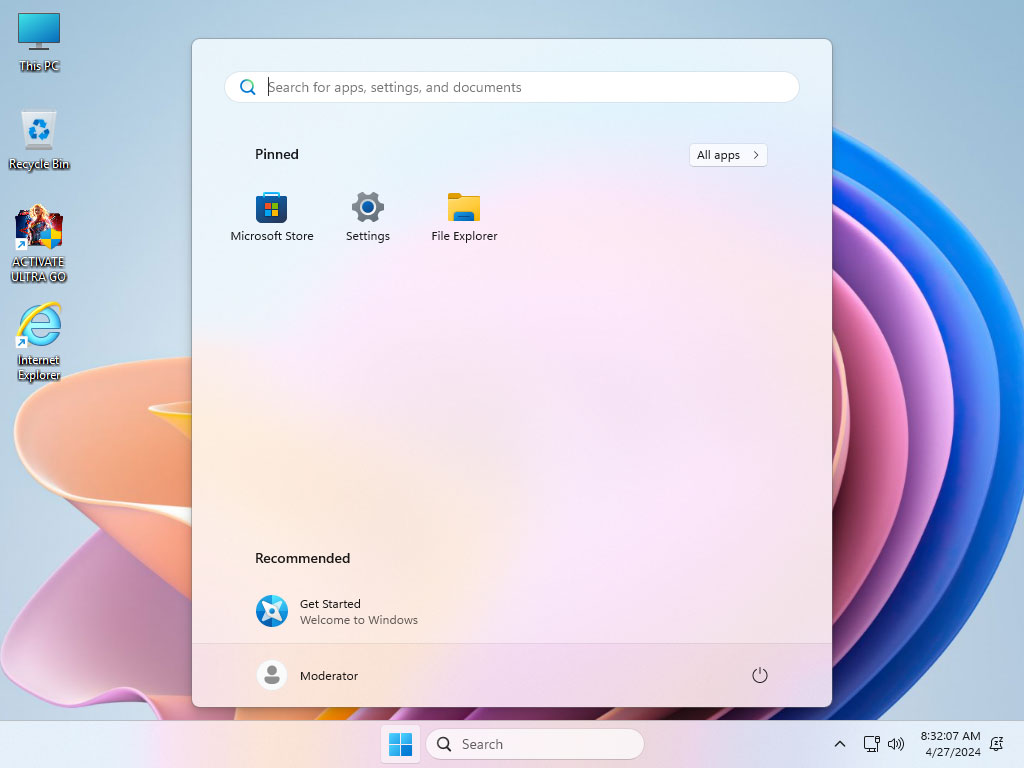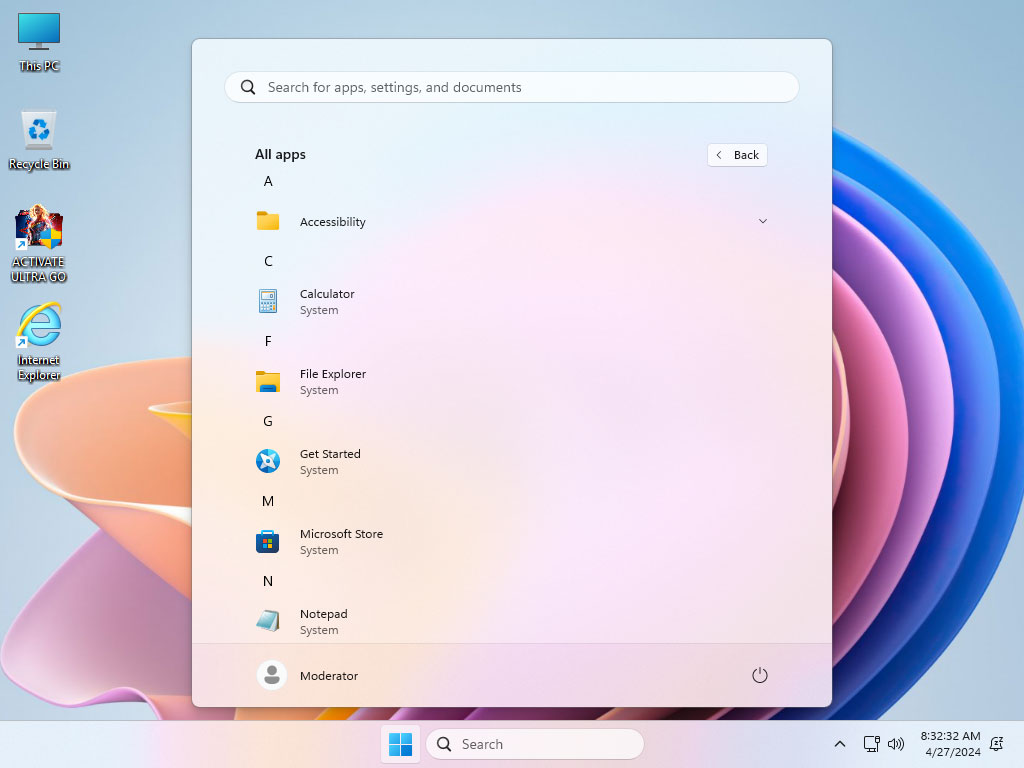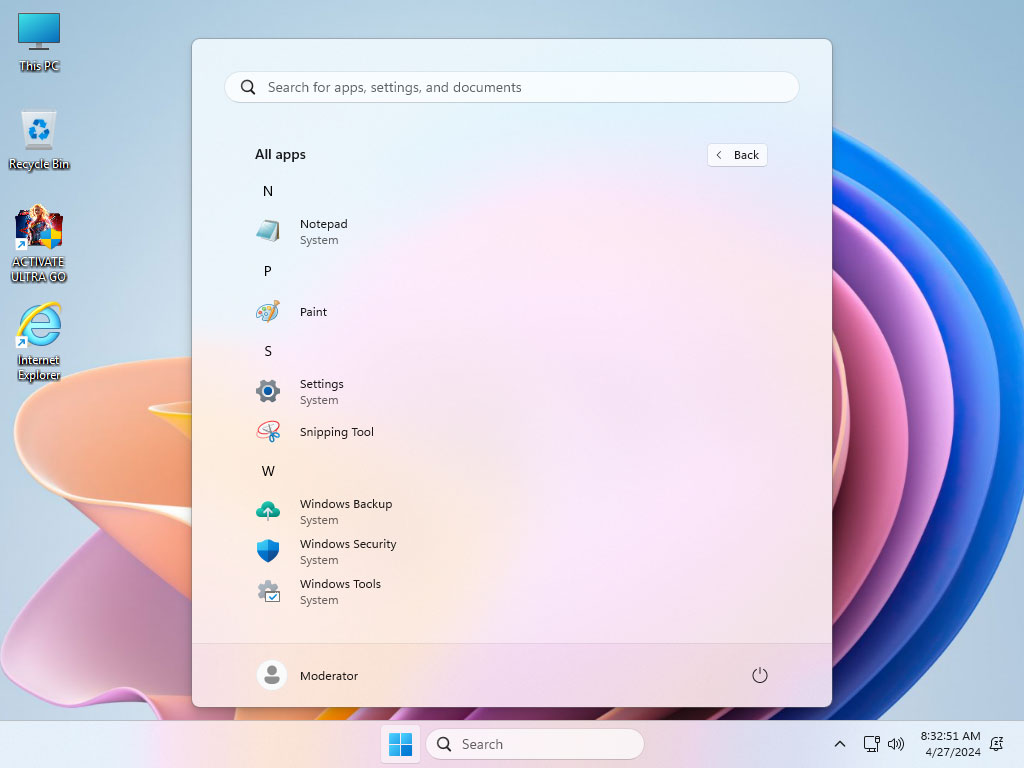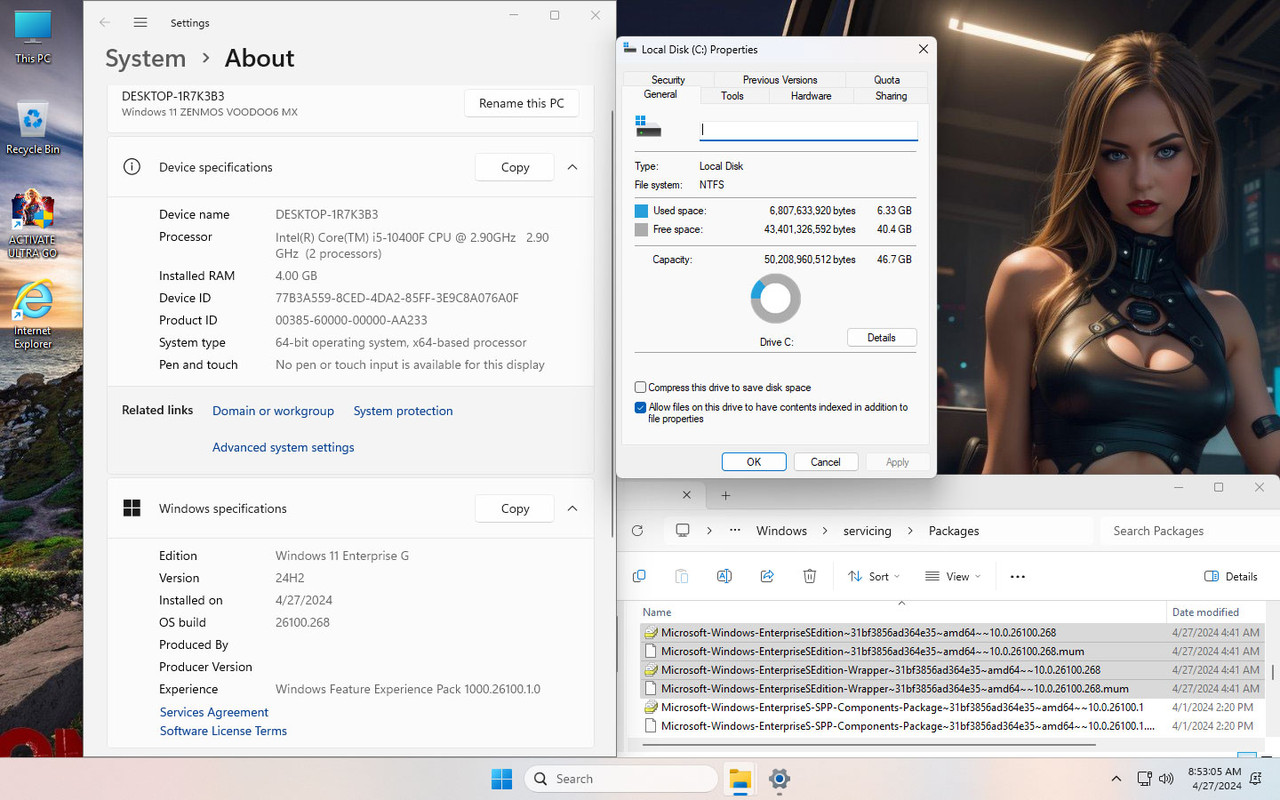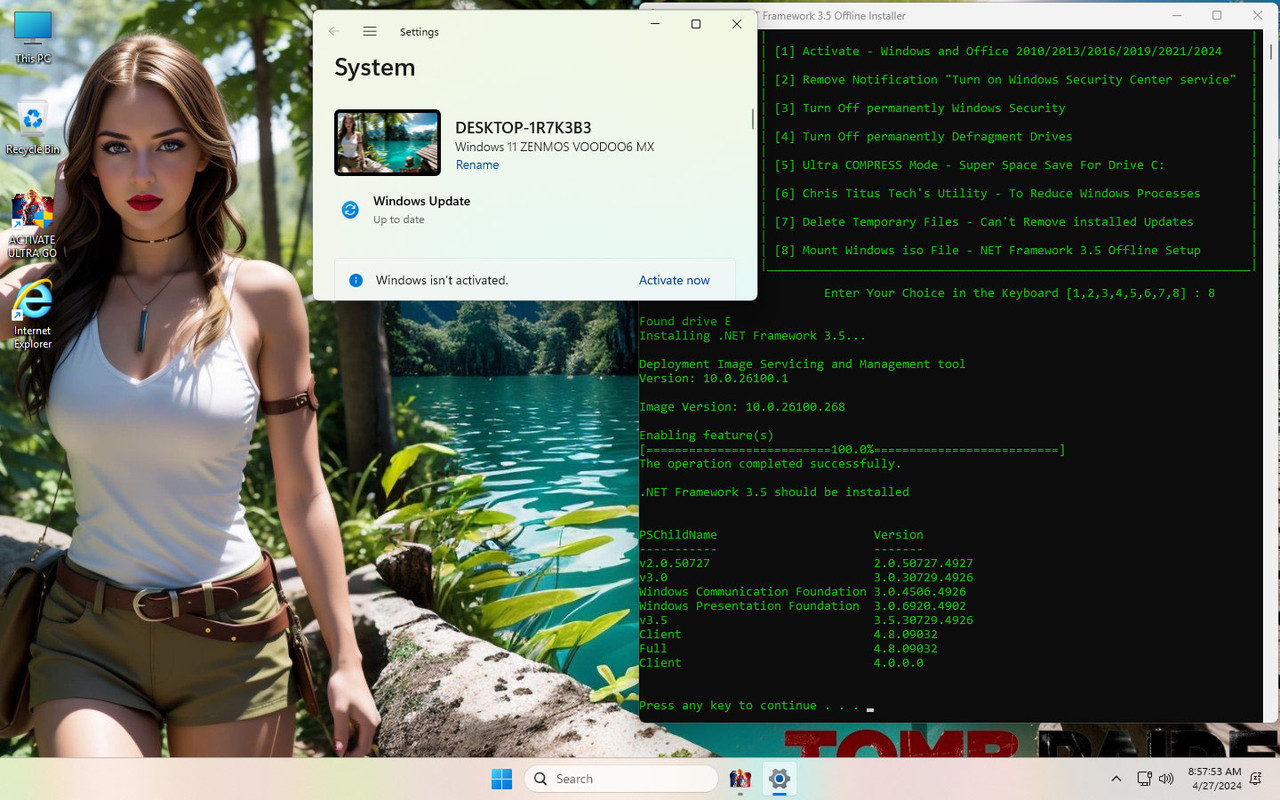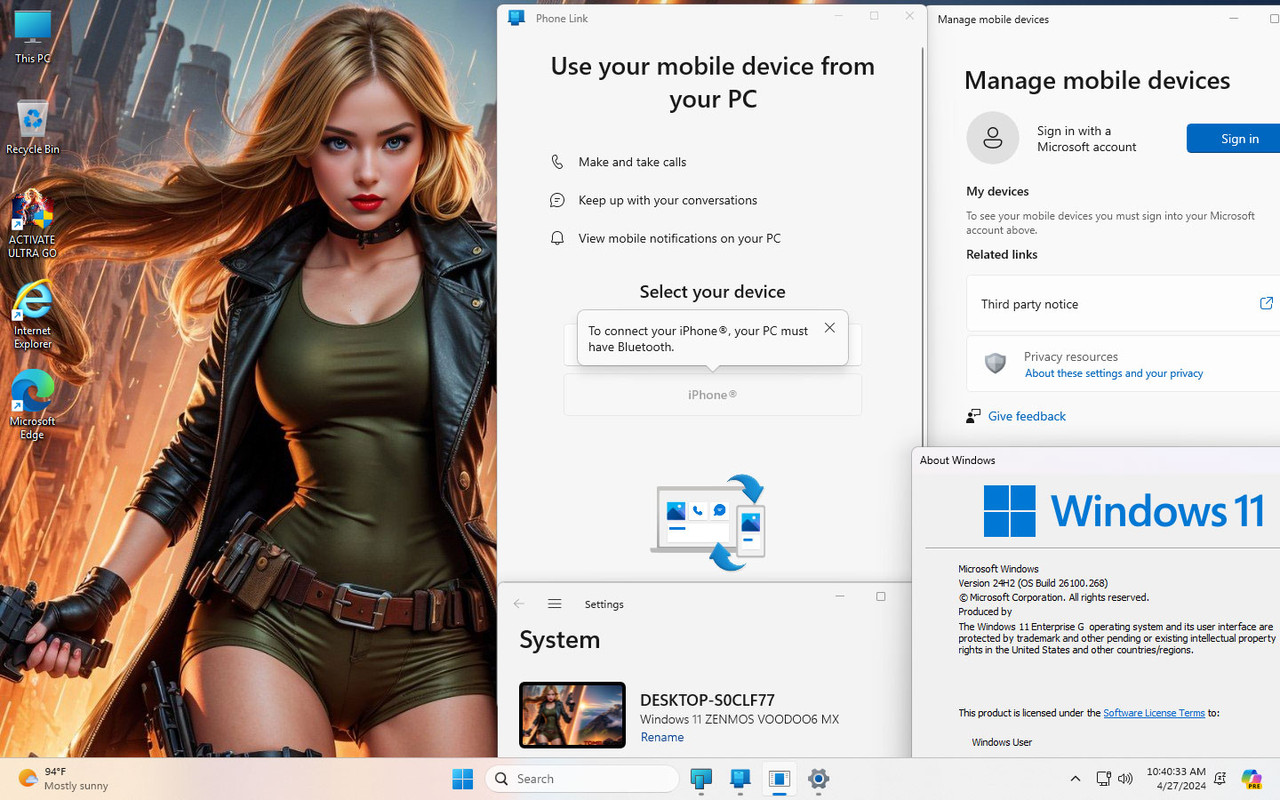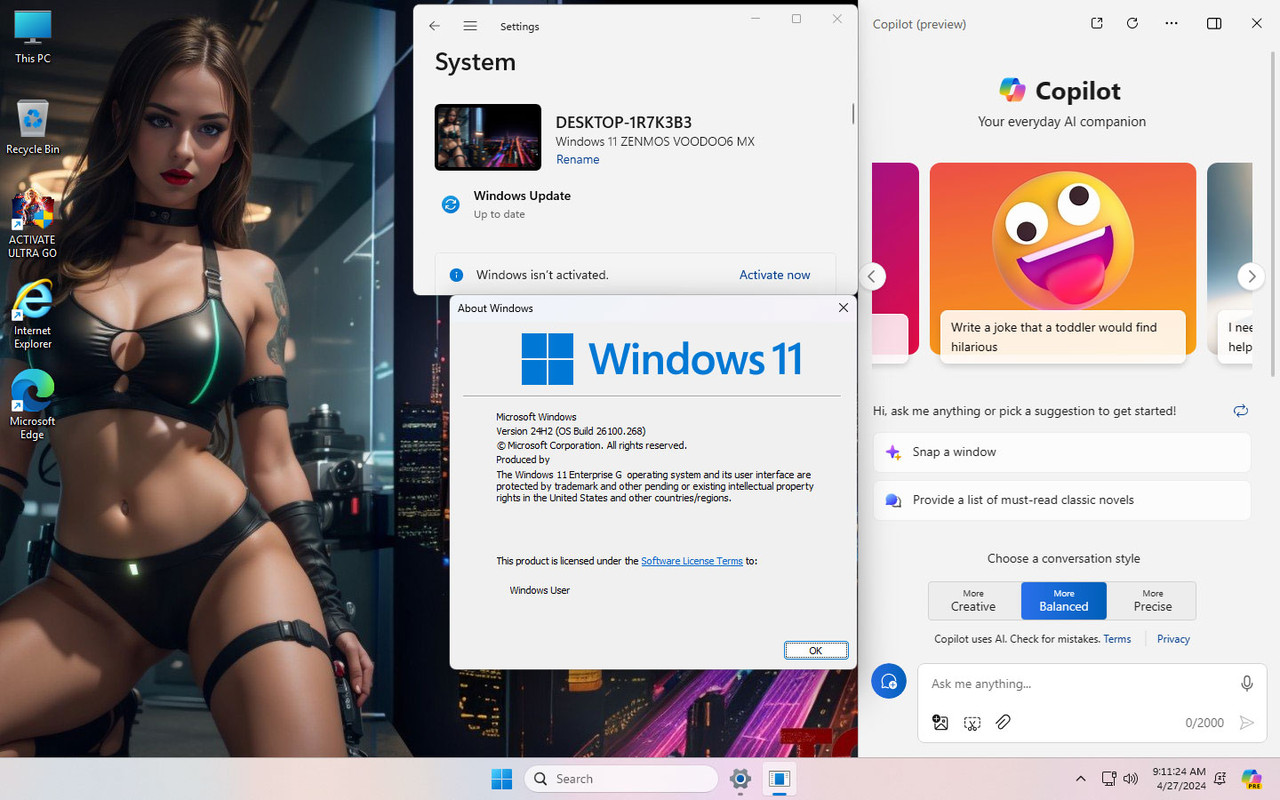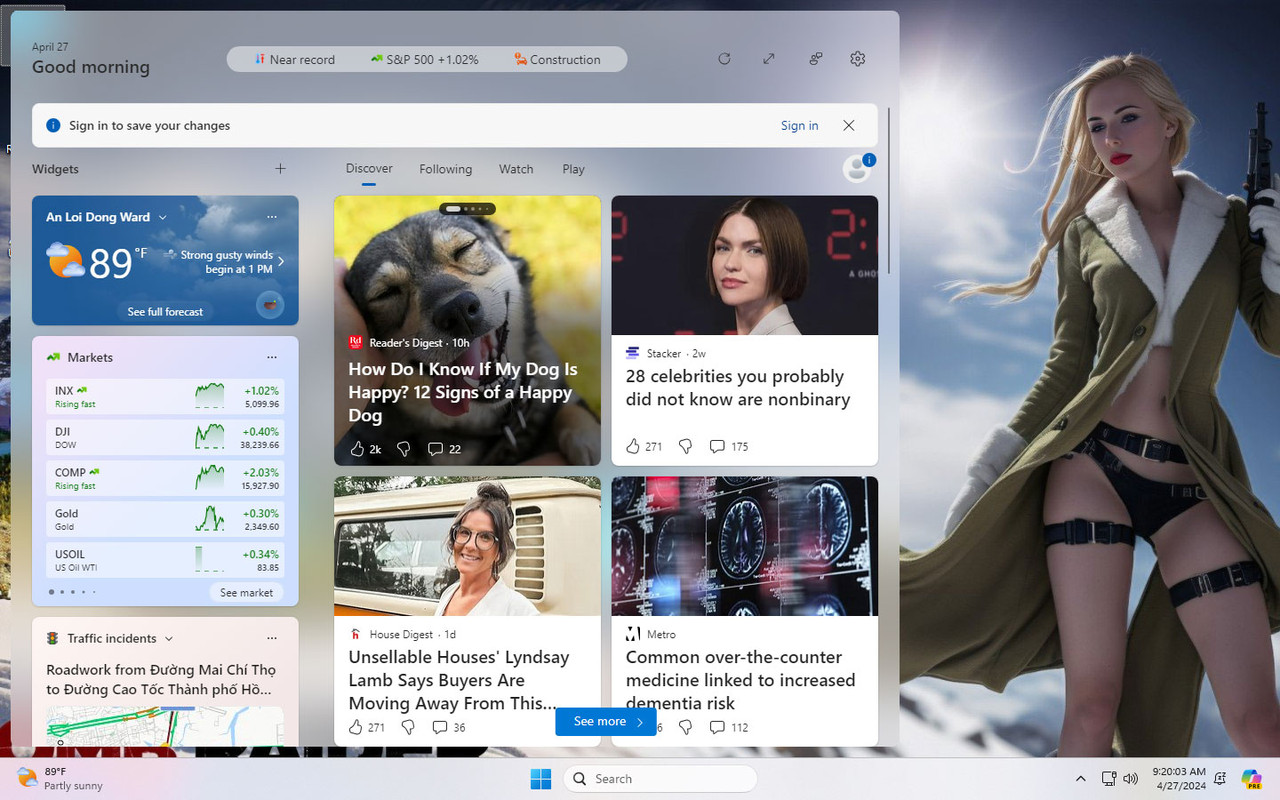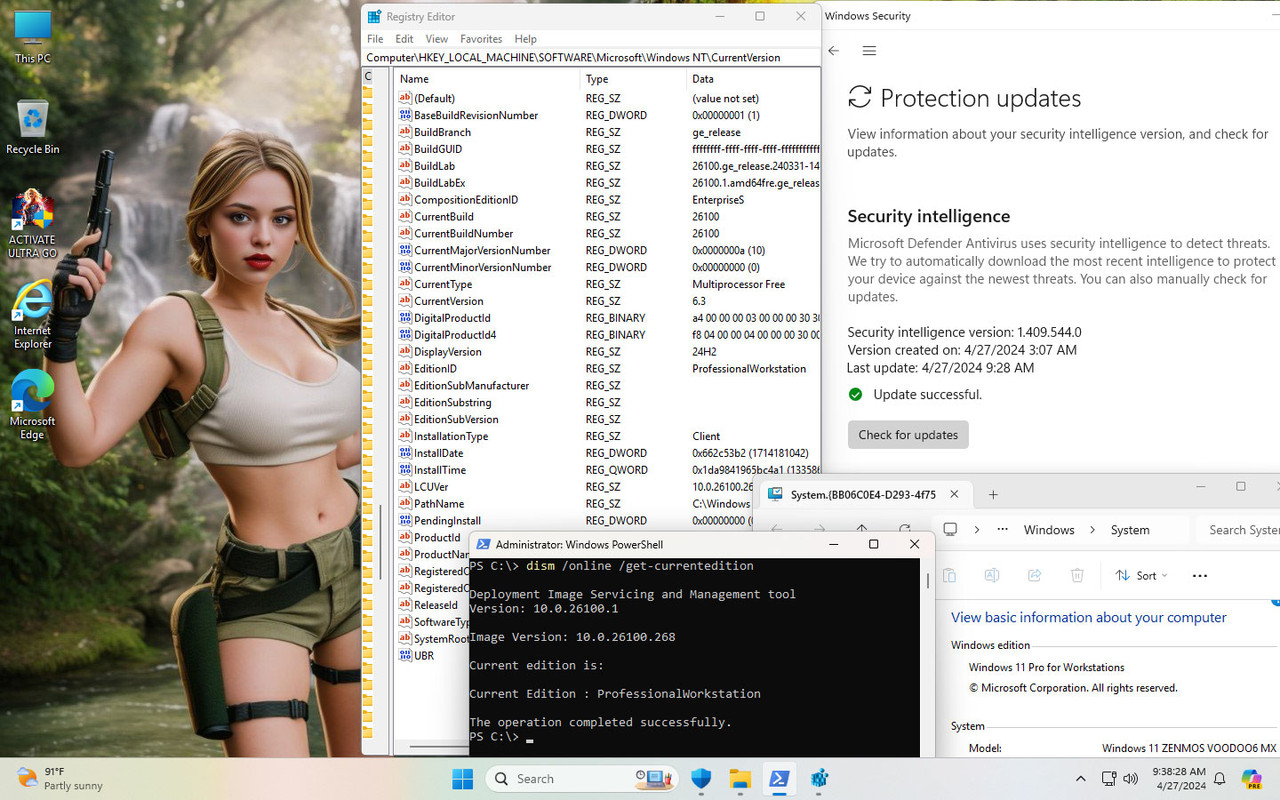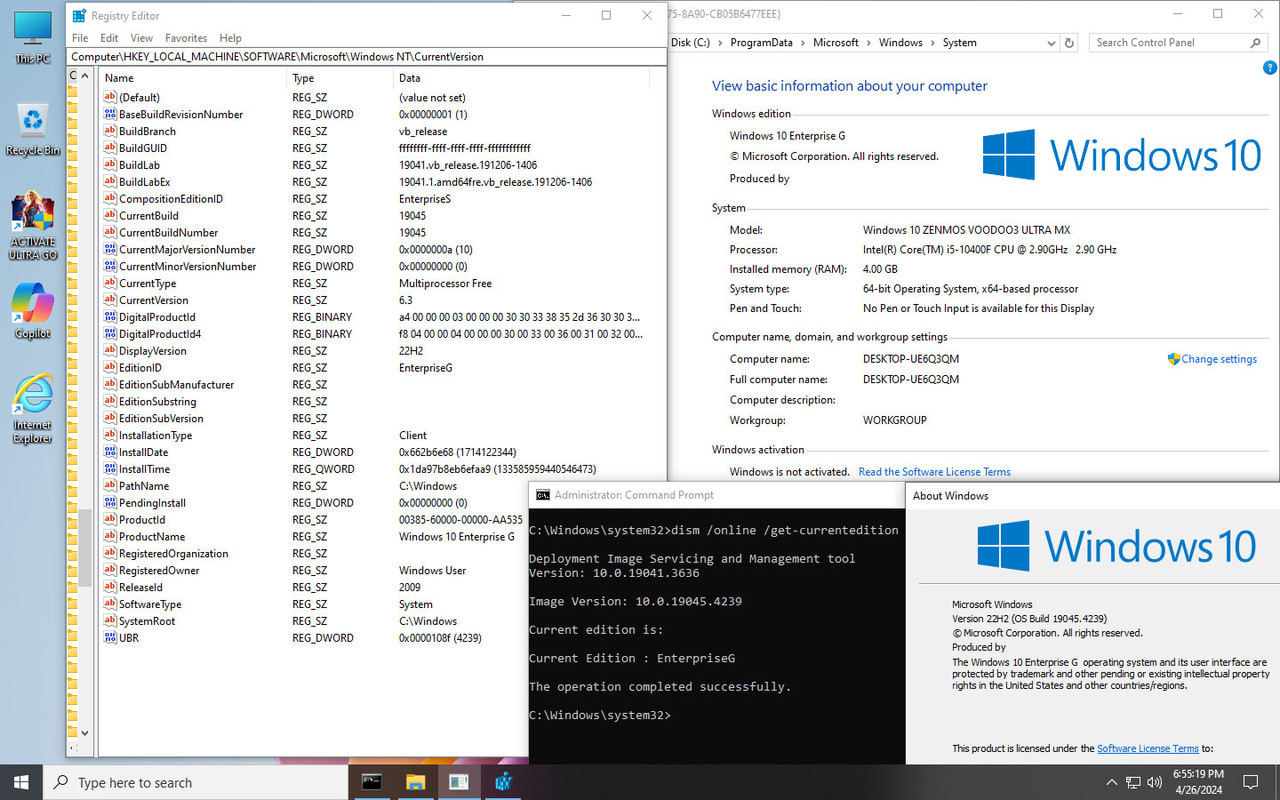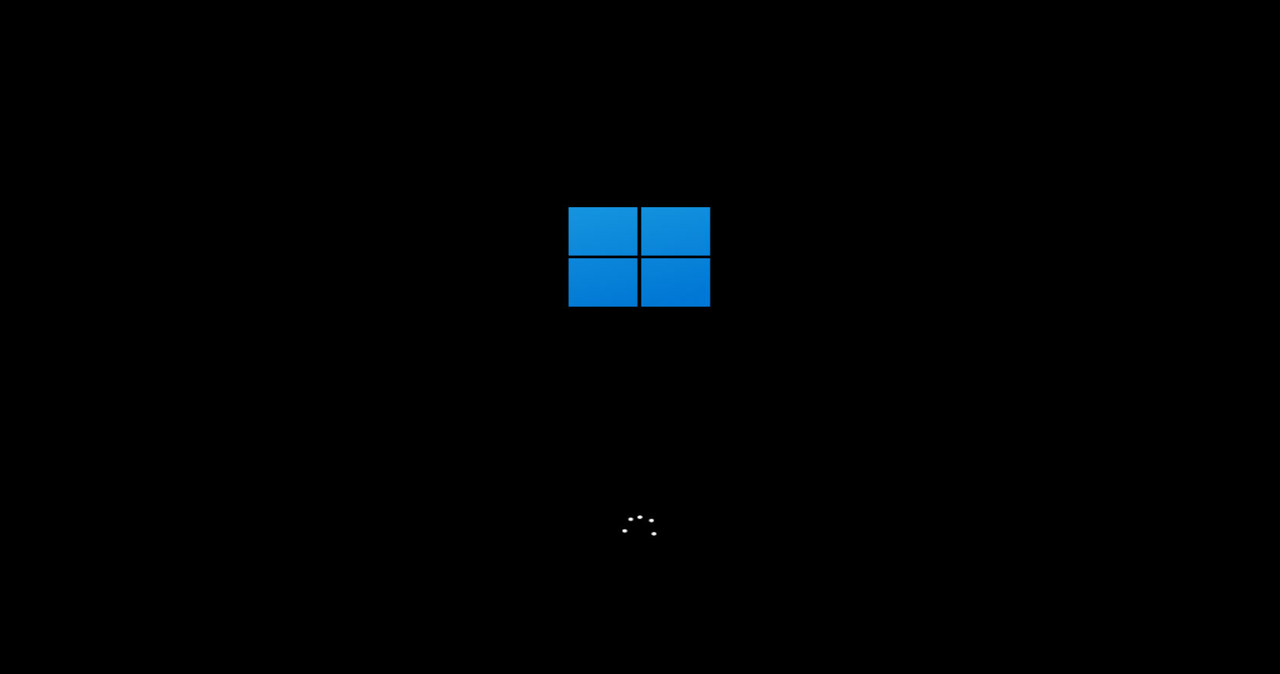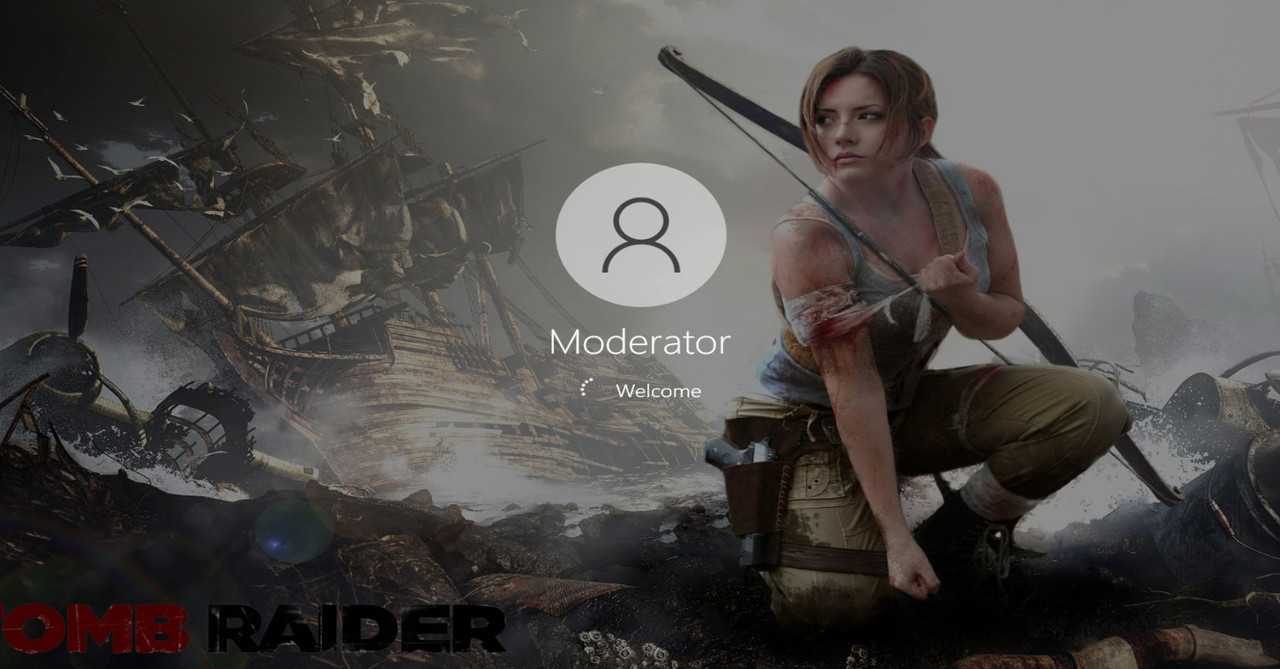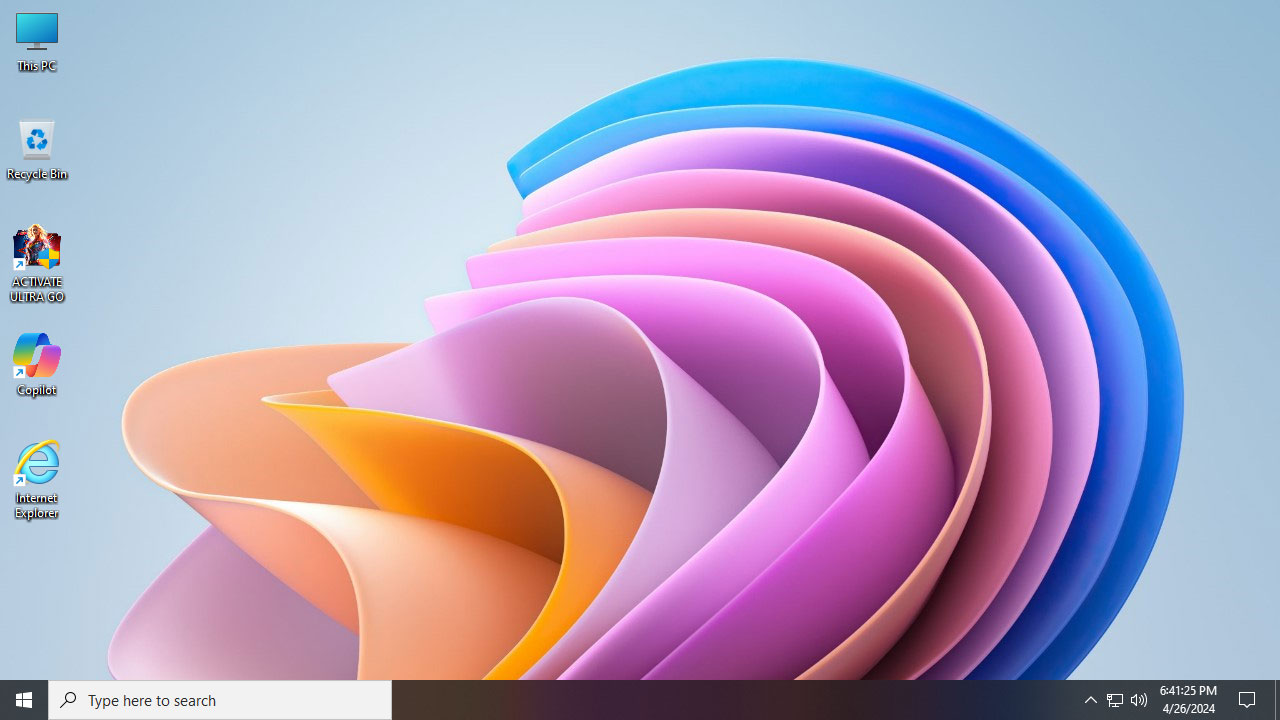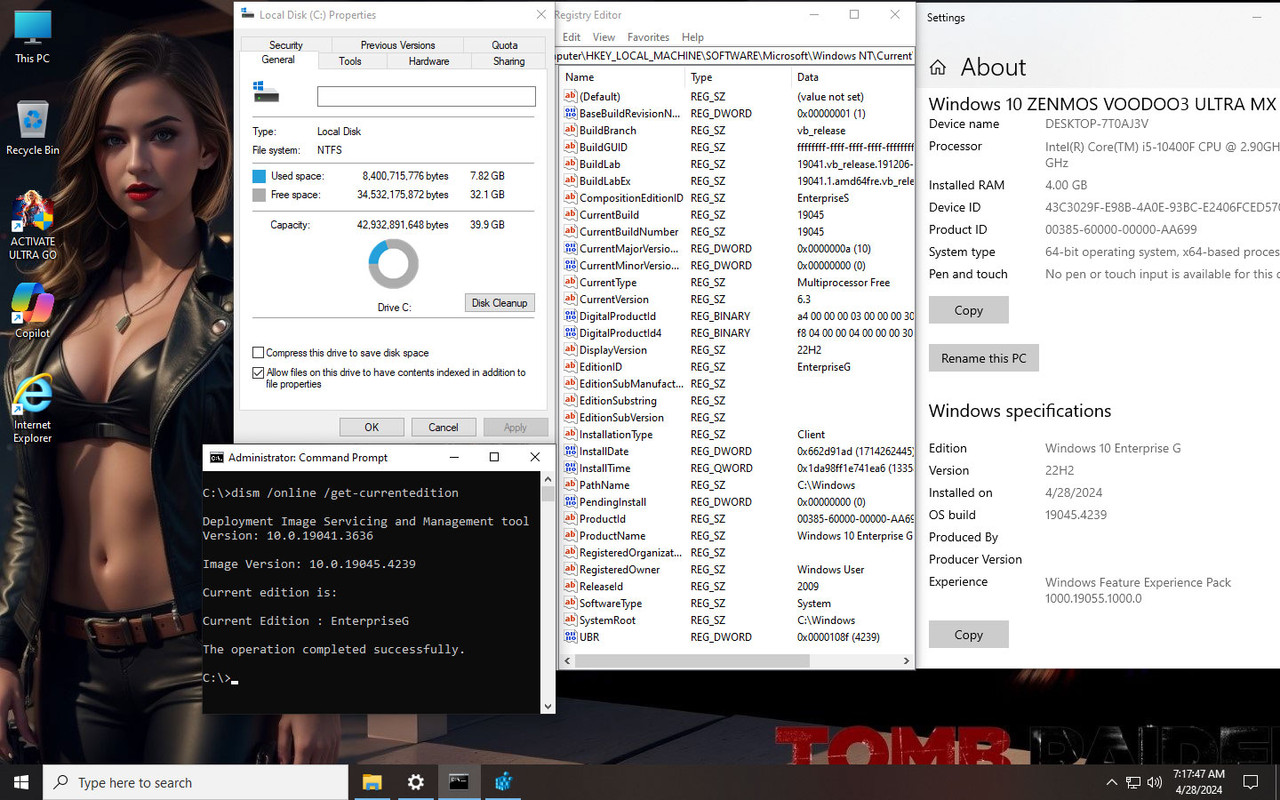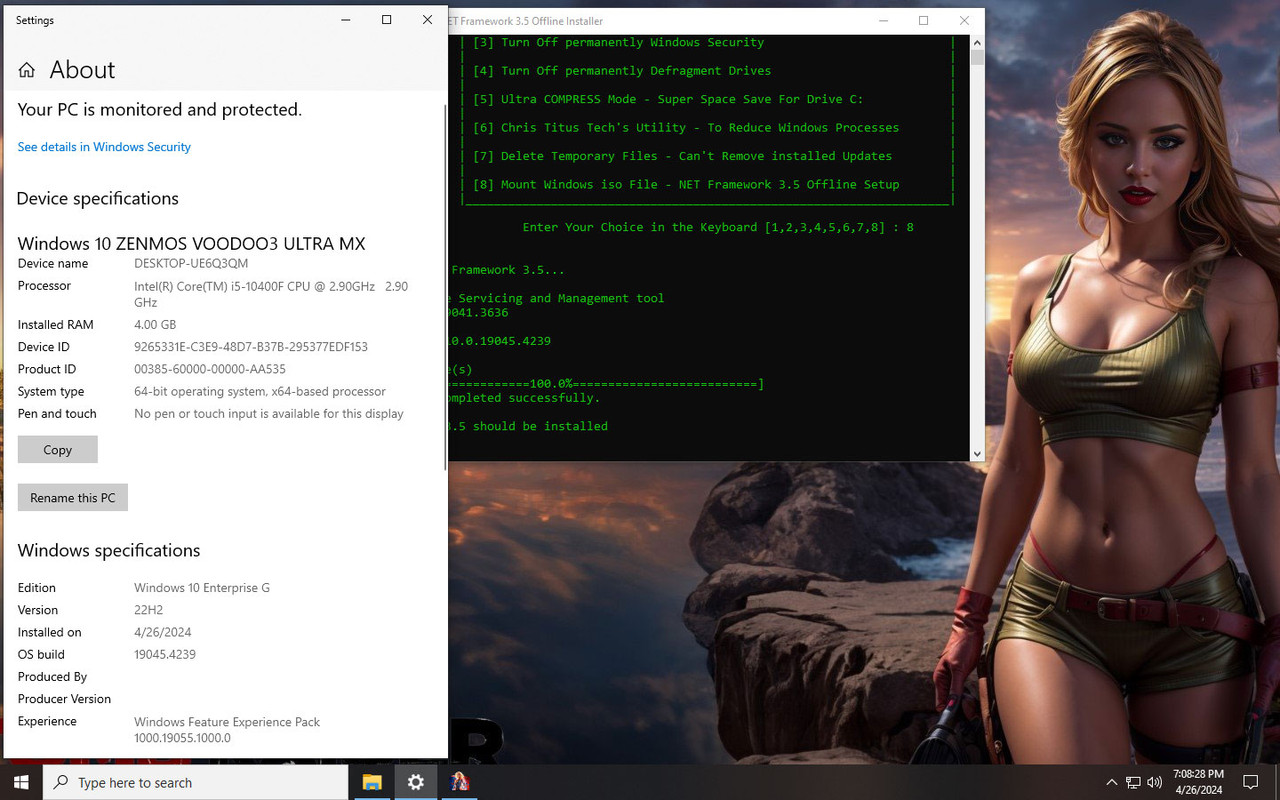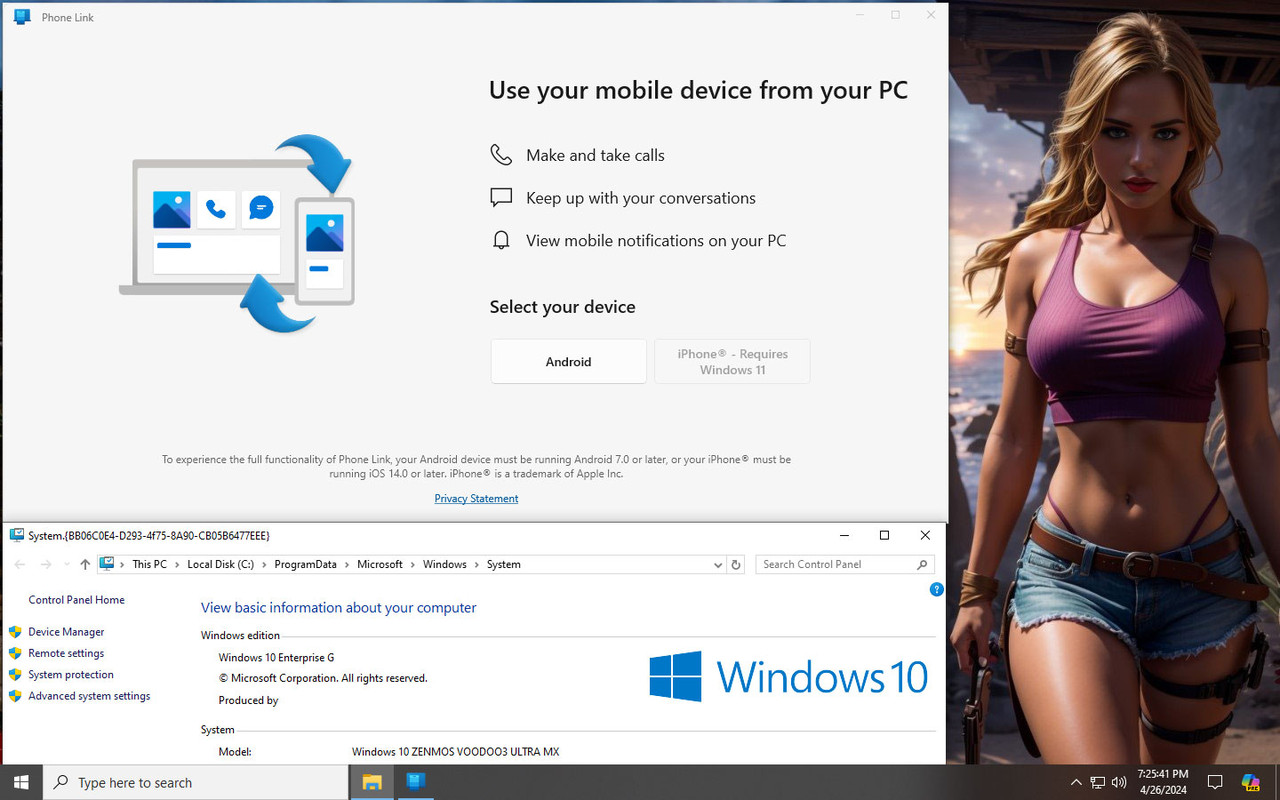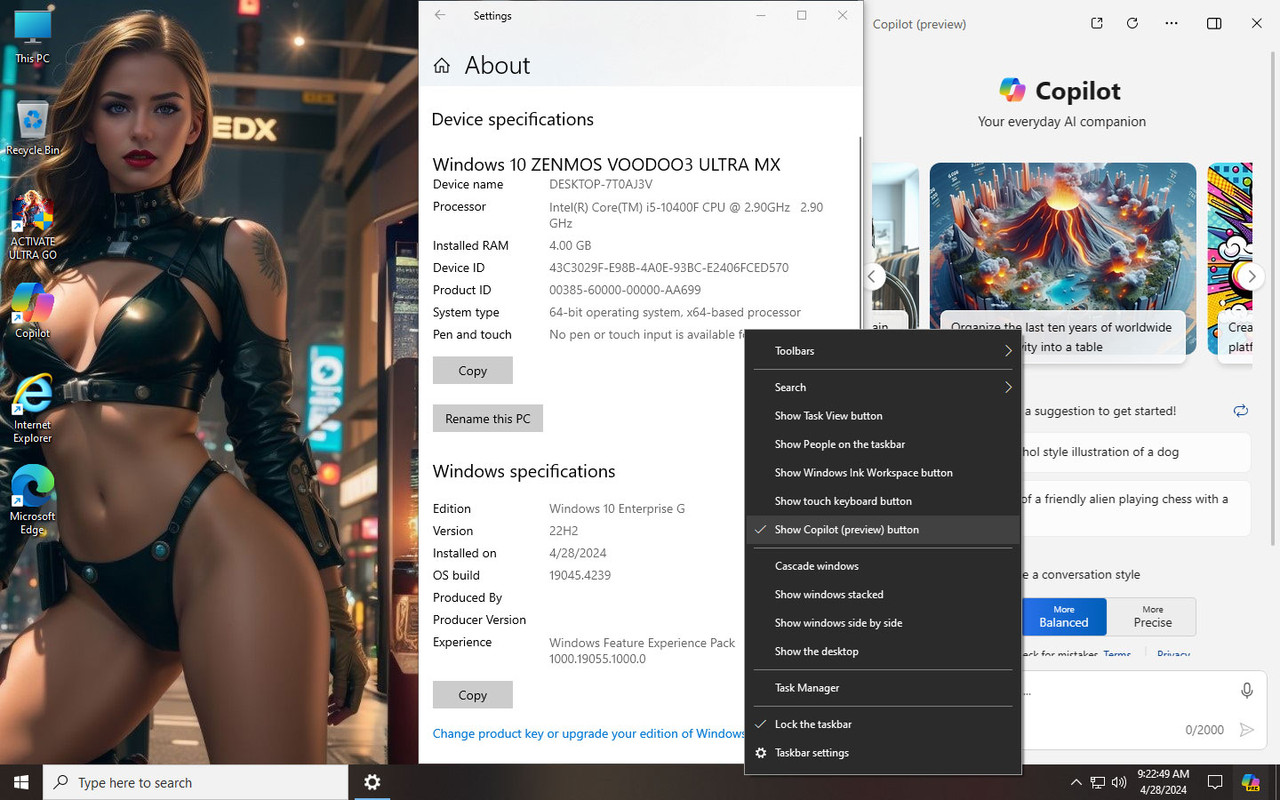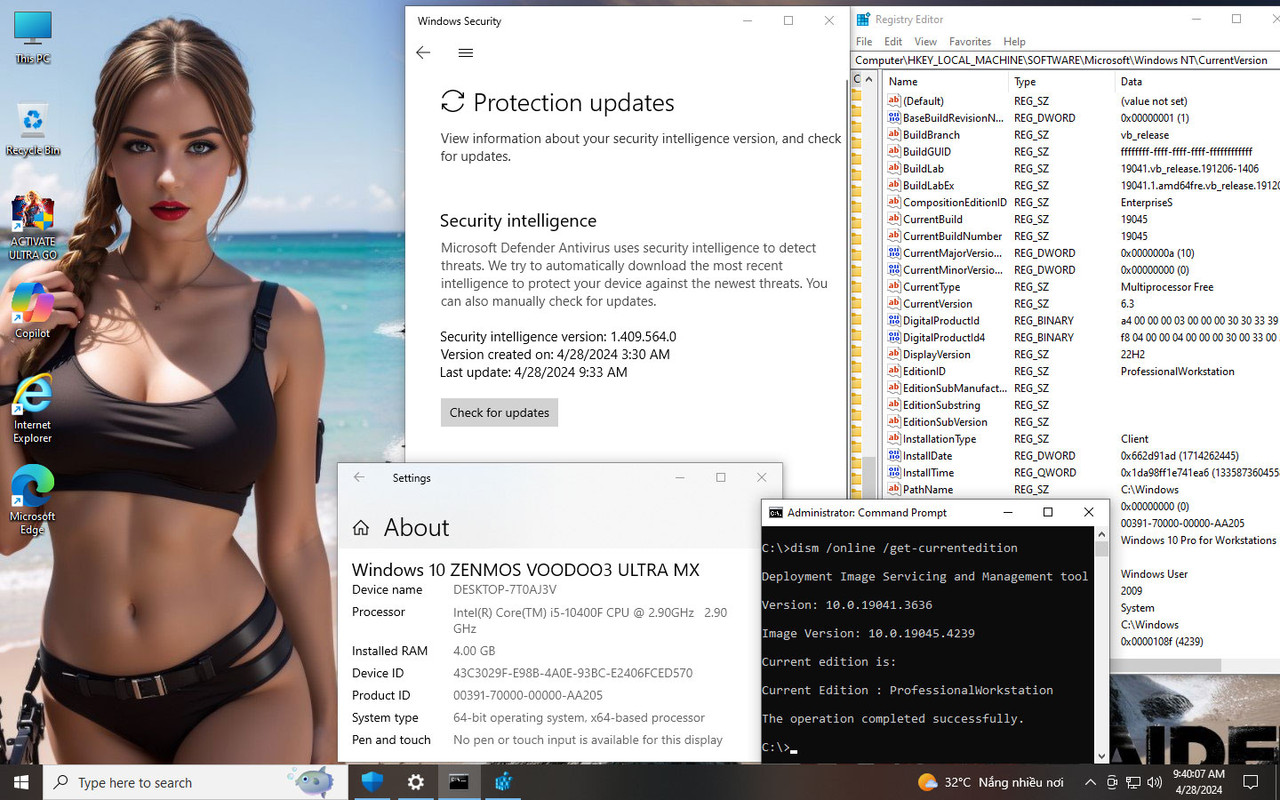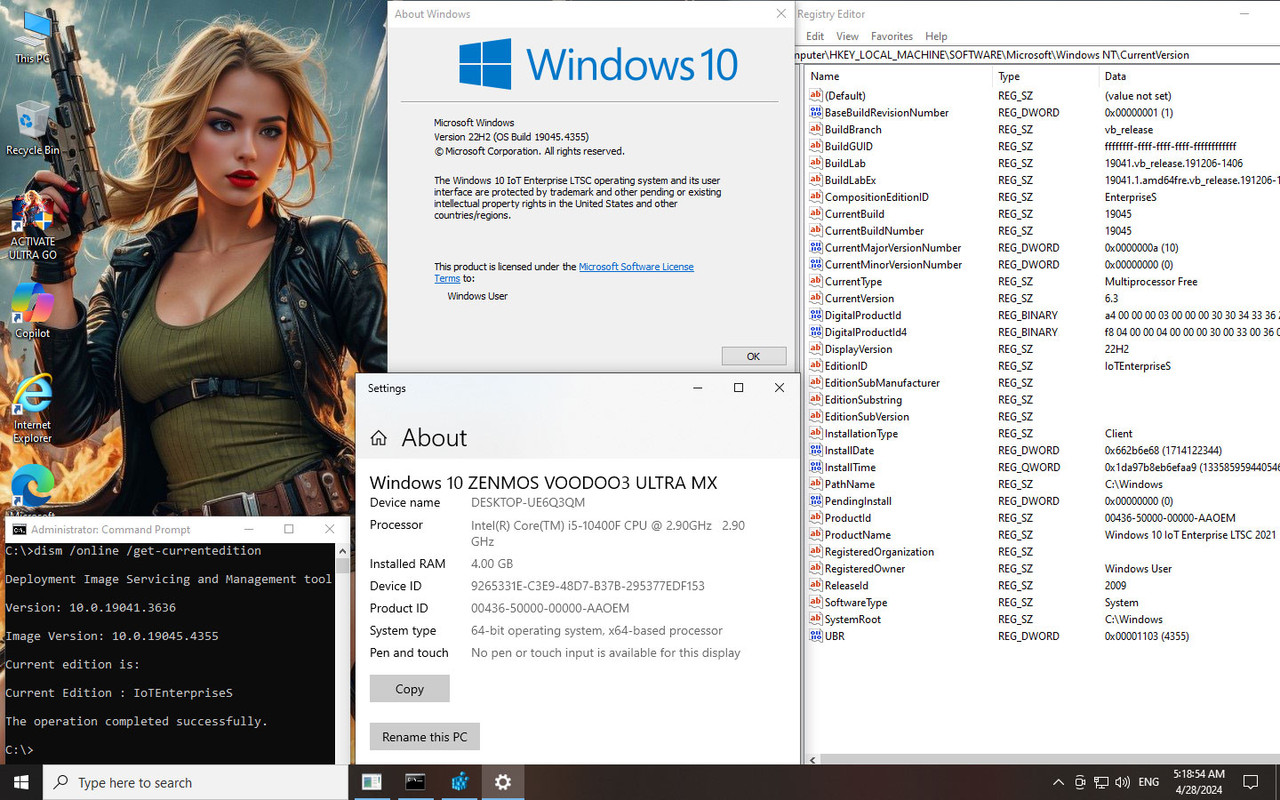Sau một thời gian dài chờ đợi cuối cùng bản update thứ 2 của Win11 LTSC 24H2 cũng đã được phát hành, vì thế chắc chắn rằng bản Leak Win11 LTSC 24H2 sẽ được Microsoft sử dụng làm bản RTM chính thức (bản chính thức RTM = Bản Leak + Update Build LCU).
Vì thế tôi đã yên tâm để làm VOODOO6. Bản VOODOO6 sẽ thay thế các bản Win11 VOODOO2 và VOODOO4 trước đây.
VOODOO6 (V6) được làm hoàn toàn từ bản Leak Win11 LTSC 24H2 Build 26100.1 -
tên đầy đủ file iso của bản Leak là 26100.1.240331-1435.ge_release_CLIENT_ENTERPRISES_OEM_x64FRE_en-us -
chính chủ của Microsoft. V6 là bản Full không lược bỏ bất kỳ thành phần nào.
Cũng giống như tất cả các bản LTSC trước đây của Microsoft phát hành, bản Leak LTSC 24H2 mặc định không có Store, nhưng
V6 đã được tôi tích hợp sẵn Store, ngoài ra V6 đã được update sẵn lên Build mới nhất là 26100.268.
Build mặc định của bản V6 này
26100.268, Edition
Windows 11 Enterprise LTSC (EnterpriseG Style), và tên đầy đủ là
Windows 11 24H2 ZENMOS VOODOO6 MX.
Ở đây cần giải thích rõ,
tuy dùng Winver hiển thị là Windows 11 Enterprise G nhưng
thực tế V6 là Win11 LTSC, còn
EnterpriseG chỉ là Virtual Edition mà thôi.
Tại sao
tôi phải làm như trên vì tôi
muốn tận dụng Product Policy của EnterpriseG là không chạy Windows Defender, bởi vì
99% soft xài ở VN là soft diệu thủ, nên
nếu dùng Edition LTSC thì sợ Windows Defender sẽ chém sạch các soft diệu thủ khi cài win xong.
VOODOO6 là bản Win được luyện từ 72 tuyệt kỹ TIỂU VÔ TƯỚNG CÔNG của phái TIÊU DAO được bổ sung thêm ngón SONG THỦ HỖ BÁC của lão tiền bối NGOAN ĐỒNG. Bản Win11 VOODOO6 này có những đặc điểm chính như sau:
- Không có Bloatware.
- Không update tự động các bản vá Windows, chỉ cài driver tự động. Các bản vá Windows tải về và cài Manual bình thường
- Không có Microsoft Edge, nếu cần Edge thì cài lại
- Không có Onedrive, nếu cần Onedrive thì cài lại
- Có Internet Explorer (IE thực không phải IE Mode giả lập trong Edge)
- Đã Bypass TPM 2.0. Cài Windows bình thường không còn hiện thông báo "This PC can't run Windows 11"
- Đã tích hợp driver Intel® Rapid Storage cho CPU Intel thế hệ 11,12,13, 14.
Đặc biệt nhất
V6 sẽ là bản VOODOO đầu tiên free 153 tấm hình wallpaper 4K Tomb Raider, đây là những tấm hình tôi sưu tập được từ show trình diễn thời trang cosplay nhân vật Đả Nữ Lara Croft nổi tiếng, show trình diễn này tên là
Tomb Raider Journey với sự
tham gia của các siêu mẫu Đông Âu và Nam Mỹ dưới sự tài trợ của 2 tổng công ty chuyên về thời trang sắc đẹp là
Stable Diffusion Corporation và
Generative Fill Corporation.
Quá trình cài win hoàn toàn tự động, win sẽ tự động đăng nhập bằng tài khoản user tên là Moderator.
Màn hình chính của V6 khi đã setup xong Windows
Một vài hình ảnh giới thiệu Start Menu của V6
Bản V6 có tích hợp công cụ nén hệ điều hành khi cài. Việc nén này không ảnh hưởng đến hiệu suất của bản Win và giúp bản Win nhỏ gọn hơn. Thời gian cài khi nén hệ điều hành vẫn y hệt như khi cài thông thường.
Dung lượng đĩa cứng sau khi cài bản V6 với hệ thống 4GB RAM
Tùy thích có thể chọn
cài theo một trong 3 cách sau đây thì công cụ nén Win sẽ kích hoạt khi cài
(ưu tiên cách 1 vì dễ làm nhất)
1. Chép file iso cài Win vào USB Cứu Hộ có WinPE. Khởi động WinPE, Mount file iso cài Win thành ổ đĩa ảo, vào ổ đĩa ảo chạy file Setup. Xem video hướng dẫn:
2. Tạo USB Ventoy chép file iso cài Win vào USB Ventoy rồi khởi động file iso cài Win từ USB Ventoy đó.
3. Dùng UltraISO hoặc PowerISO tạo USB cài Win và boot từ USB cài Win đó.
NET Framework 3.5 cài offline dễ dàng, chỉ cần Mount file iso cài đặt VOODOO6 thành ổ đĩa ảo, mở công cụ Ultra GO chọn mục số 8 để cài NET Framework 3.5 mà không cần phải kết nối Internet.
Cài đặt dễ dàng công cụ Phone Link trên V6 cho phép biến Camera trên điện thoại thành Webcam.
Xem video giới thiệu
V6 cũng chạy Copilot
và Widgets rất dễ dàng
Nếu muốn sử dụng Windows Defender thì phải chuyển Virtual Edition EnterpriseG thành Edition khác. Tôi đã thêm 1 Virtual Edition là ProfessionalWorkstation cùng các Edition có sẵn để thuận tiện cho việc chuyển Edition. Cách làm là
click vào ACTIVATE ULTRA GO trên desktop bấm phím số 1 rồi đến phím số 7 rồi phím số 1 (NHƯ SỐ ĐIỆN THOẠI RẤT DỄ NHỚ 171)
Minh họa tôi chuyển Edition từ EnterpriseG thành ProfessionalWorkstation, Windows Defender hoạt động bình thường.
Dùng winver tuy hiển thị tên là Windows 11 Pro for Workstations nhưng
thực tế V6 là Windows 11 Enterprise LTSC nha, xem hình
registry dòng chữ CompisitionEditionID (là EnterpriseS) và dòng chữ EditionID (là ProfessionalWorkstation) sẽ hiểu.
Link download iso VOODOO6 dung lượng 2.99GB ở post 1 trang 1.